具体方法如下:

方法一:
第一种方法的原理就是删除隐藏的罪魁祸首----Normal文件
打开控制面板
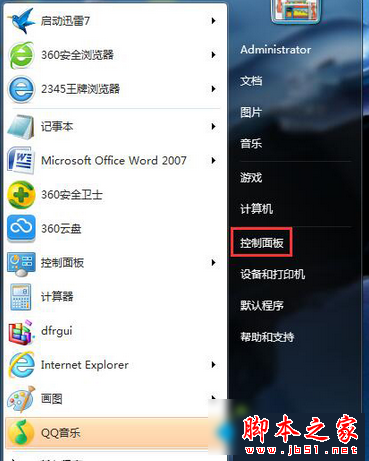
在控制面板中,点击工具--》文件夹选项
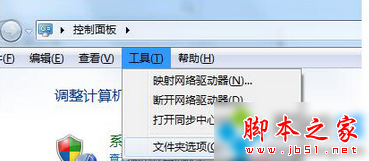
在弹出的文件夹选项对话框中,切换到查看选项--》隐藏文件和文件夹,将其设置为显示隐藏的文件、文件夹和驱动器,这样所有隐藏的文件都能显示出来
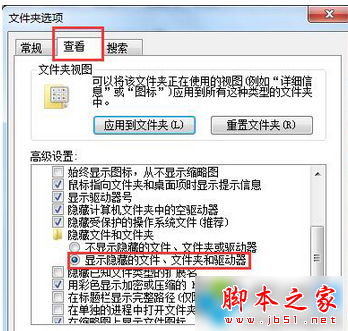
然后在地址栏上输入C:\Documents and Settings\Administrator\Application Data\Microsoft\Templates,此时就会显示Normal字样的文件
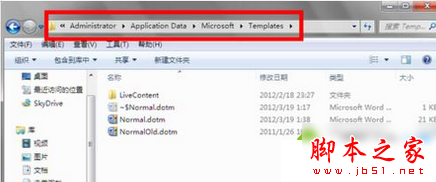
此时,将Normal字样的文件全部删掉即可
方法二:
若第一个方法没用,这时就要使用第二个方法,其目的就是为了进入安全模式
打word文件后,在出现的发送错误报告对话框时,选择不发送,这时word将以安全模式打开
在这个已经打开的word文档中,在菜单栏中,新建一个空白文档
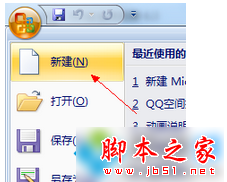
在弹出的对话框,点击我的模板
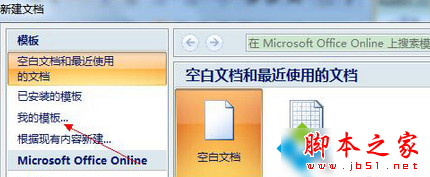
删除空白文档,关闭word后再重新打开即可
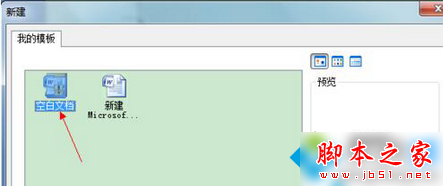
上述就是win7系统如何打开Word文件出现错误报告的图文教程,如果有遇到此类问题,可以按照上述的方法去解决,更多精彩教程请关注!